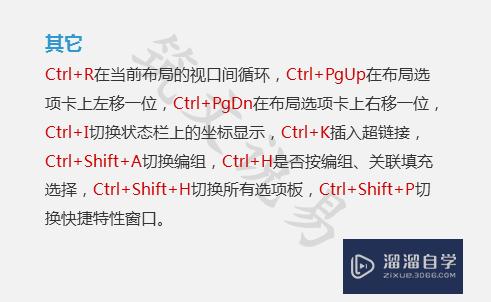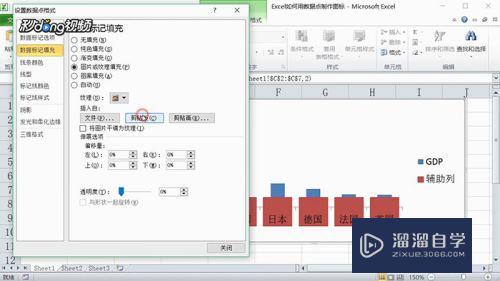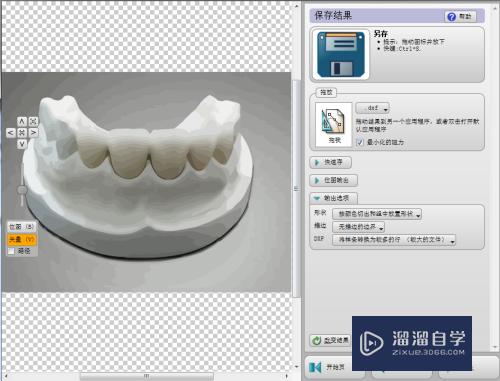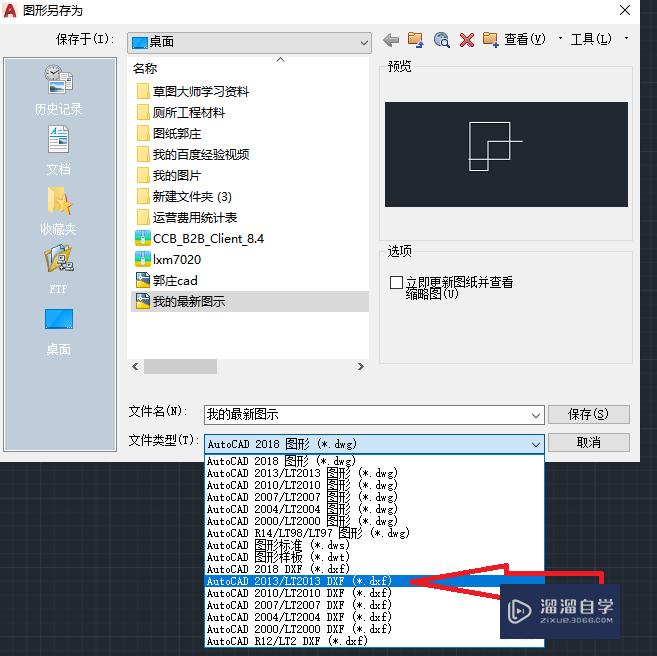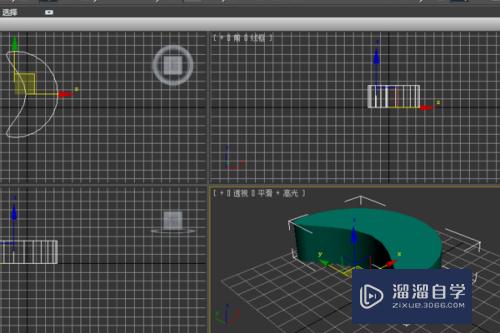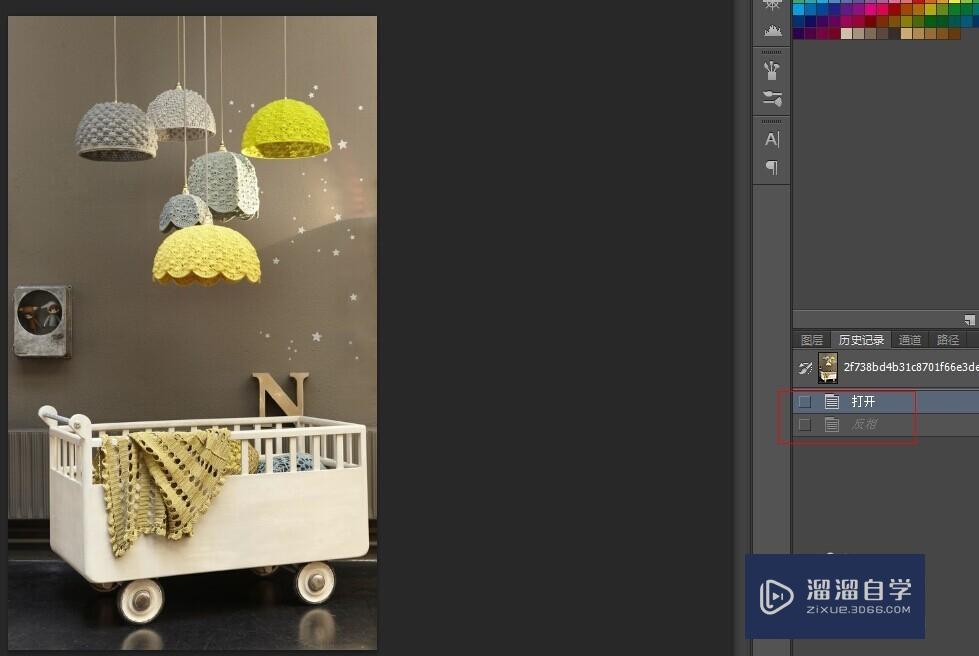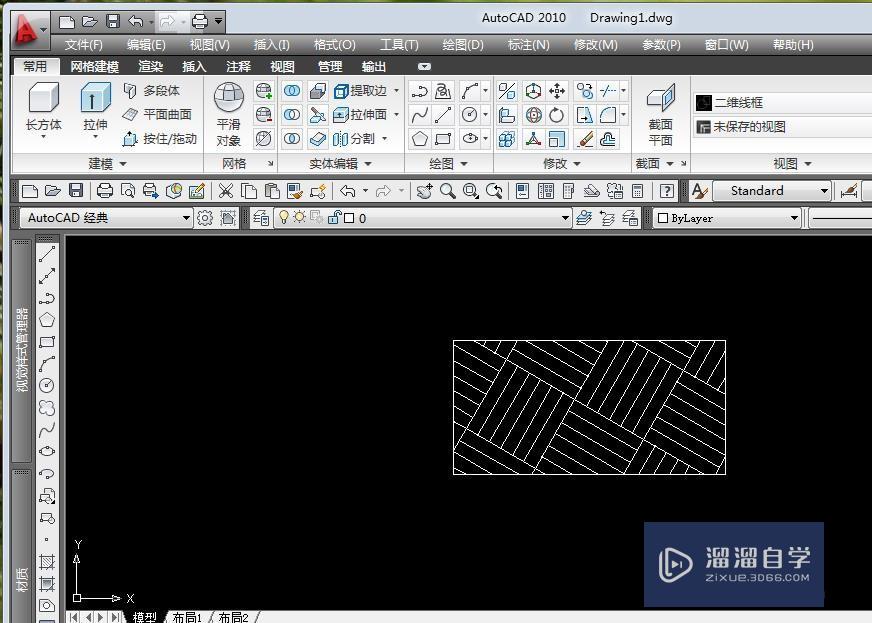CAD图纸怎么进行分割优质
一些朋友经常碰到安装算量。想要快速把CAD图纸分割到对应楼层。这样可以方便进行操作。但是不知道CAD图纸怎么进行分割。没关系。小渲这就来告诉大家。
工具/软件
硬件型号:华为MateBook D 14
系统版本:Windows7
所需软件:CAD2014
方法/步骤
第1步
在分图之间。首先要建立楼层(方便图形对应到相应楼层)
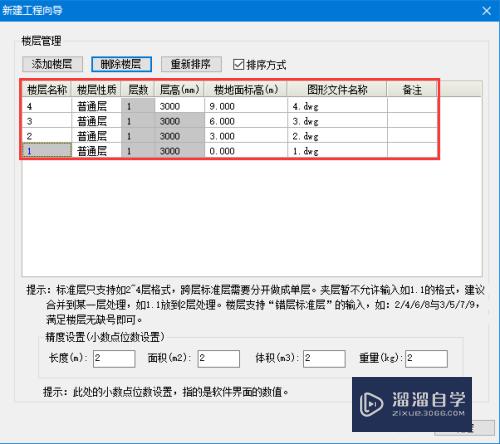
第2步
步骤1. 点击“工程”菜单--“CAD图纸导入”或者直接从CAD复制粘贴过来
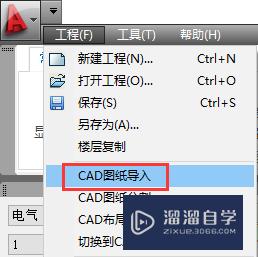

第3步
步骤2. 点击“工程”菜单--“CAD图纸分割”。弹出如下窗口
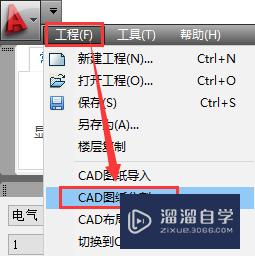
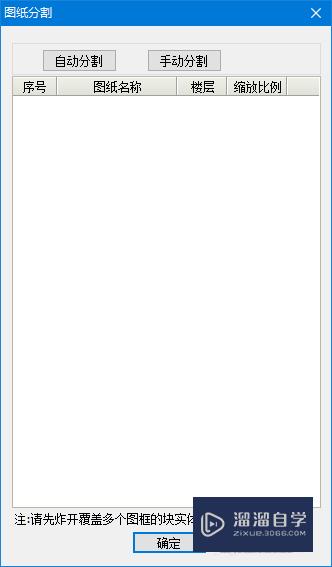
第4步
① 自动分割
点击“自动分割”命令。框选图纸范围。点右键结束命令。或直接点击右键全选。在选中的范围内。按照图纸边框分割出若干张图纸。
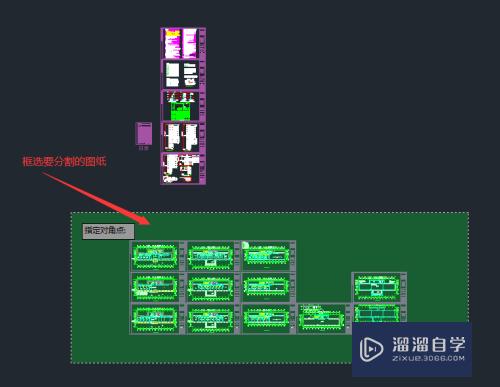
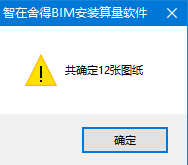
第5步
点击确定后。弹出如下对话框。有多张图纸时注意图纸排列的顺序。不同的时候 。在序号。图纸名称。楼层。比例中的任一列点击右键。通过点击不同的选项。可以把选中的图纸进行复制。删除。上移。下移。

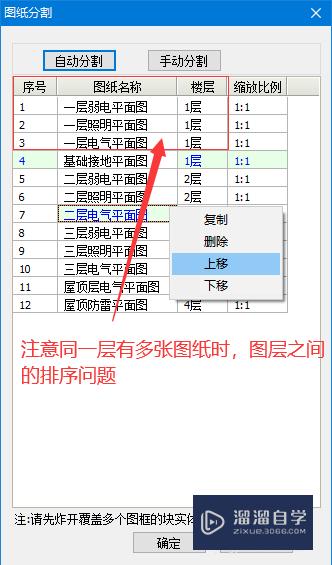
第6步
点击确定。图纸就会分割到对应的楼层中。软件会自动根据轴网对齐基点
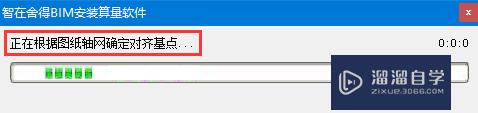

第7步
②.手动分割
点击“手动分割”框选小范围内的图纸。图纸会添加到图纸分割界面。
以上关于“CAD图纸怎么进行分割”的内容小渲今天就介绍到这里。希望这篇文章能够帮助到小伙伴们解决问题。如果觉得教程不详细的话。可以在本站搜索相关的教程学习哦!
更多精选教程文章推荐
以上是由资深渲染大师 小渲 整理编辑的,如果觉得对你有帮助,可以收藏或分享给身边的人
本文标题:CAD图纸怎么进行分割
本文地址:http://www.hszkedu.com/61979.html ,转载请注明来源:云渲染教程网
友情提示:本站内容均为网友发布,并不代表本站立场,如果本站的信息无意侵犯了您的版权,请联系我们及时处理,分享目的仅供大家学习与参考,不代表云渲染农场的立场!
本文地址:http://www.hszkedu.com/61979.html ,转载请注明来源:云渲染教程网
友情提示:本站内容均为网友发布,并不代表本站立场,如果本站的信息无意侵犯了您的版权,请联系我们及时处理,分享目的仅供大家学习与参考,不代表云渲染农场的立场!